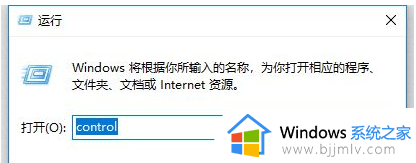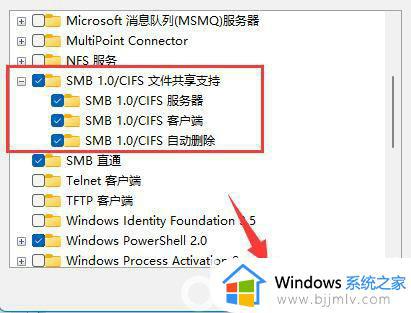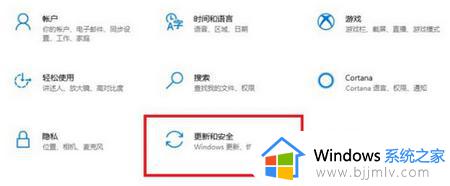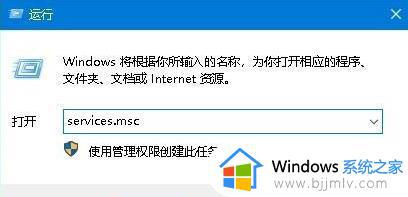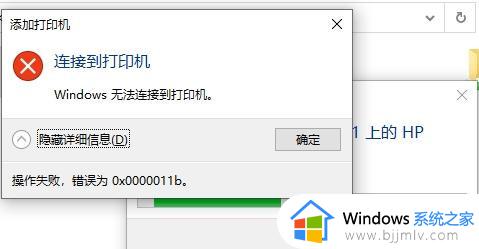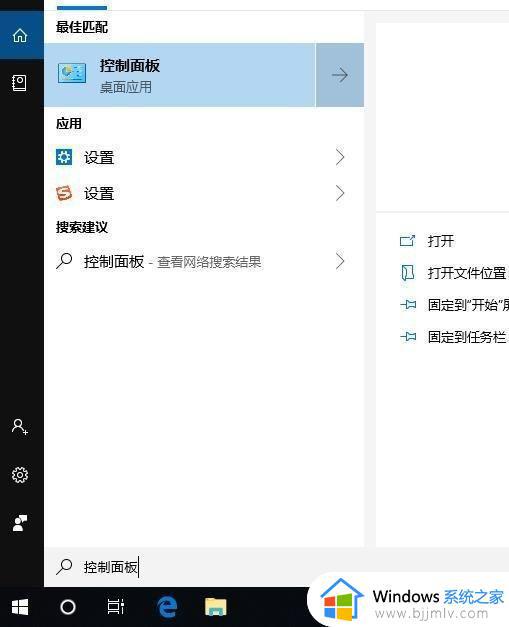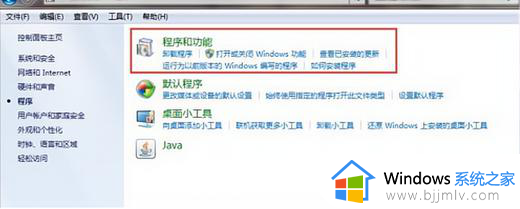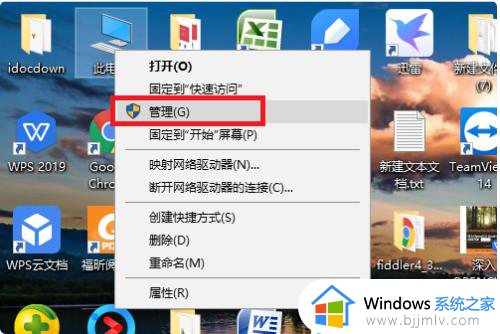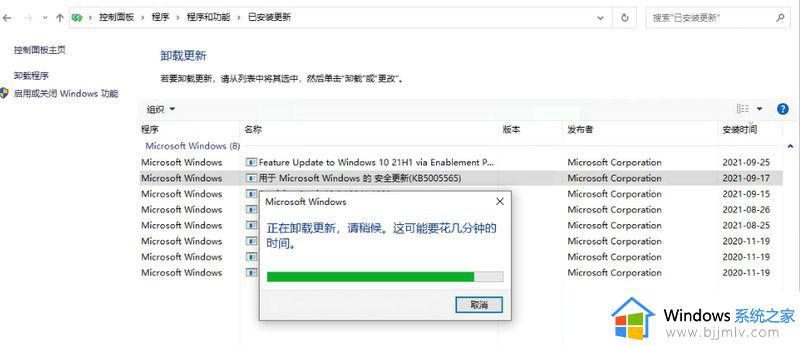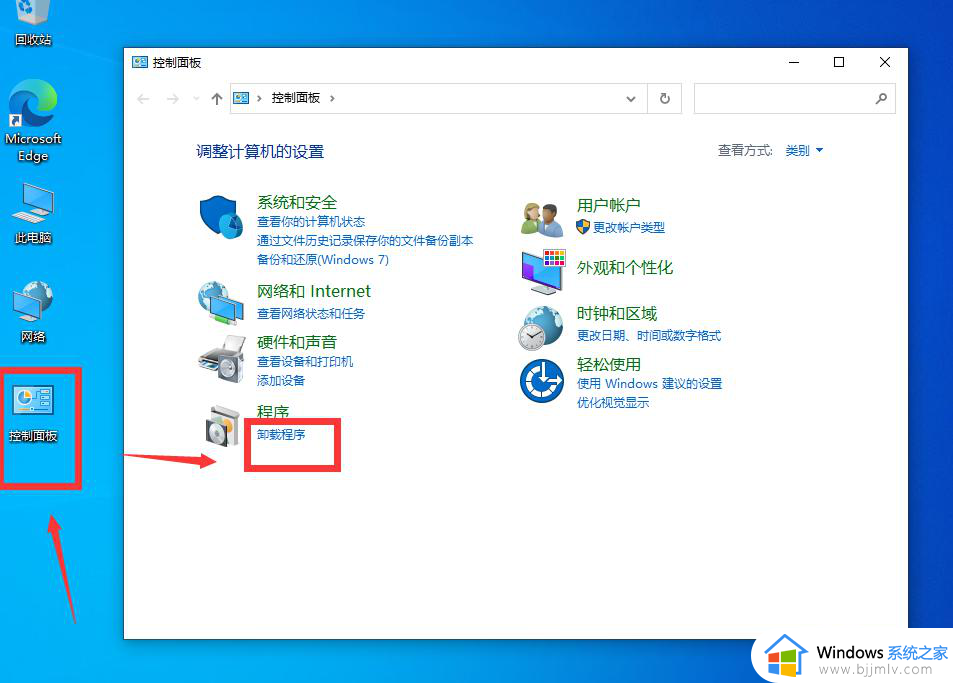win10更新补丁后共享打印机无法使用怎么办 win10更新不能共享打印如何解决
更新时间:2023-09-13 09:44:53作者:skai
现在我们许多小伙伴的办公电脑都是win10电脑了,我们小伙伴们为了都能使用打印机,都会开启共享打印机这个功能,但是最近有小伙伴反馈说自己的win10在更新后却不能共享打印了,不知道怎么办,那么win10更新补丁后共享打印机无法使用怎么办呢?接下来小编就教给大家win10更新不能共享打印如何解决,快来看看吧。
具体的解决方法:
1、同时按“Win+R”键,然后在弹出的框中输入control,回车打开控制面板。
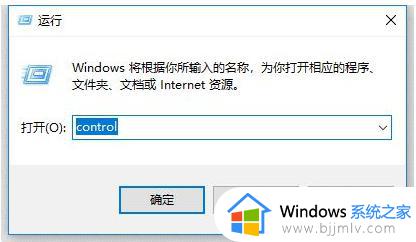
2、打开“卸载程序”,再打开“启用或关闭windows功能”,找到“SMB 1.0/CIFS 文件共享支持”功能。
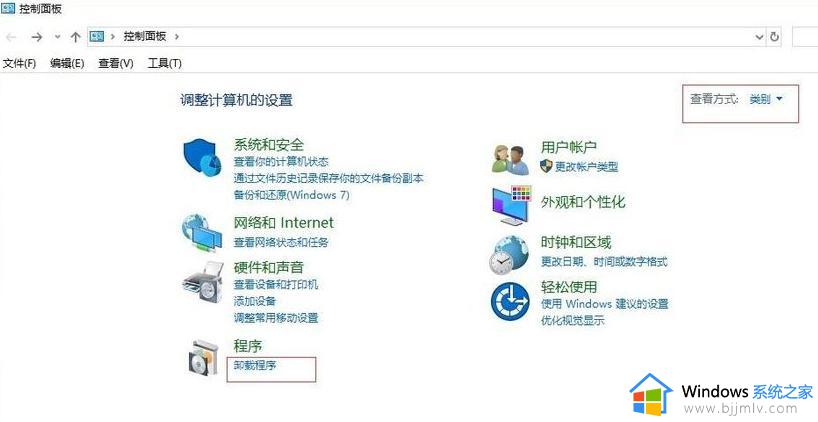
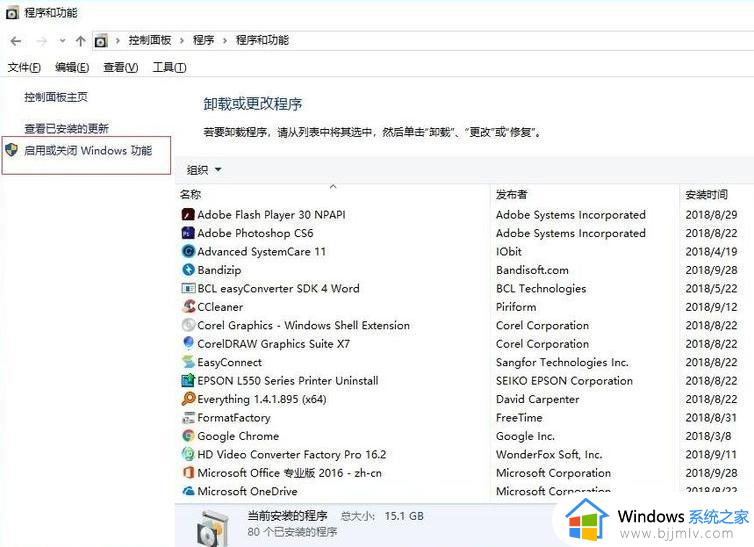
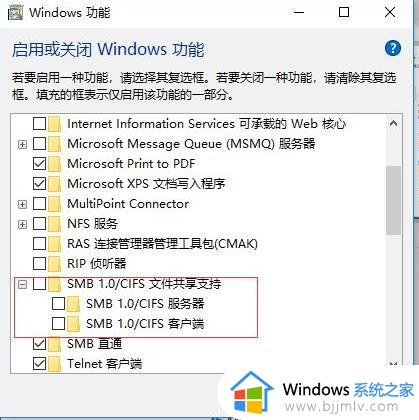
3、勾选“SMB 1.0/CIFS 文件共享支持”功能,然后点确认即可打开该项功能。然后重启电脑即可共享打印机了。
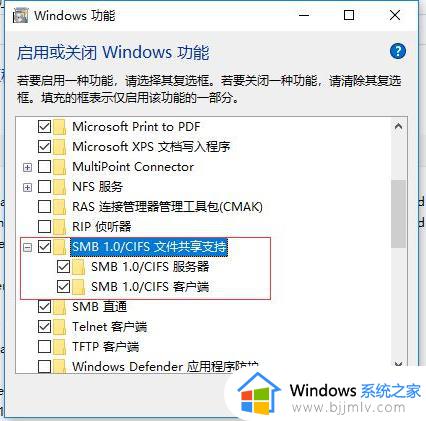
以上全部内容就是小编带给大家的win10更新不能共享打印解决方法详细内容分享啦,小伙伴们如果你们有需要的话就快点跟着小编一起来看看,希望本文可以有效的帮助到你。